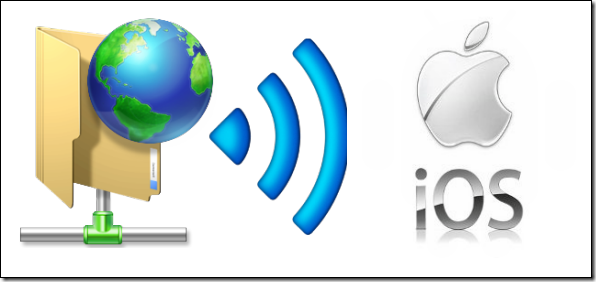
Jaa Windows-tiedostosi lähiverkon kautta, jotta voit käyttää niitä ios-laitteella. Useimmat käyttäjät laittavat ylimääräiset tiedostonsa PC:lleen, jotta he voivat käyttää niitä aina, kun he tarvitsevat niitä, koska rajallisessa muistikoossa et voi ottaa kaikkia tiedostojasi ja tietokoneen suuressa muistissa nämä tiedostot säilyvät helposti.
Kun haluat käyttää näitä tiedostoja, valitse kopioi ja liitä ja poista ne, mutta tässä keskustellaan hienosta tavasta, jota sinun ei tarvitse kopioida ja liittää, ja voit käyttää kaikkia tiedostojasi paikallisessa verkossa.
Tätä käyttämällä sinun on asetettava kyseiset tiedostot laitteellesi. Käytä niitä sitten verkossa langattomassa verkossasi. Joten katso alla oleva täydellinen opas jatkaaksesi.
Lue myös: Kuinka käyttää iPhonea hiirenä ja näppäimistönä
Menetelmä on suoraviivainen, ja tässä sinun on vain jaettava Windows-kansiosi tai esimerkiksi ajaminen lähiverkon yli päästäksesi sen tiedostoihin verkossa.
Ja iOS-laitteella pääset tutkimaan kansion ja pääset helposti kaikkiin kansion sisältämiin tiedostoihin. Joten noudata alla olevia yksinkertaisia ohjeita jatkaaksesi.
1. Ensinnäkin sinun on valittava kansio, jonka haluat jakaa verkossa lähiverkossa, jotta voit käyttää iPhoneasi.
2. Napsauta nyt hiiren oikealla painikkeella kyseistä kansiota ja valitse sen ominaisuudet.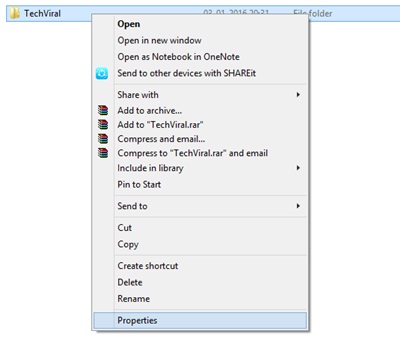
3. Napsauta nyt jakamisvälilehdellä jakovaihtoehtoa.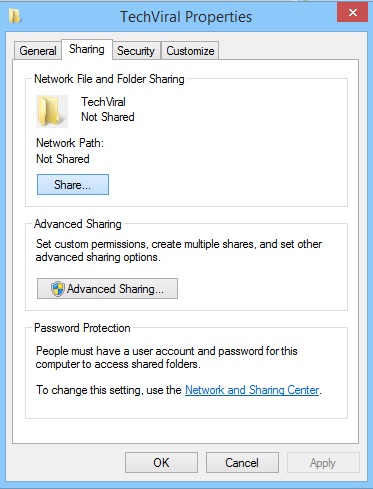
4. Nyt sinun on syötettävä käyttäjä kyseisessä paikassa tai voit myös valita Kaikki siellä päästäksesi useilla laitteilla.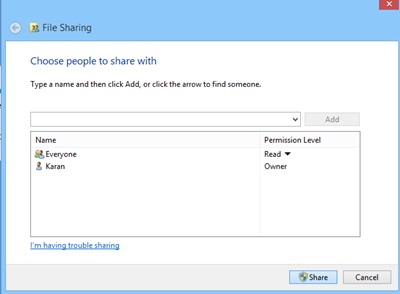
5. Napsauta nyt seuraavaa, ja sen jälkeen sinun on napsautettava Valmis-vaihtoehtoa.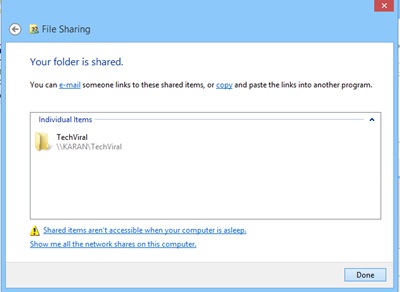
6. Nyt voit ladata ja asentaa iOS-laitteellesi File Explorer ilmainen iPhonessasi; se on kolmannen osapuolen sovellus, jonka avulla voit tutkia jaettuja tiedostoja lähiverkossa.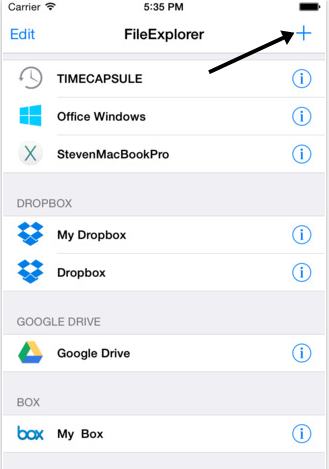
7. Napsauta sovelluksessa +-painiketta ja napsauta sitten Windows-vaihtoehtoa, ja sitten sovellus skannaa kaikki jaetut verkot, ja näet myös ikkunoiden jaetun kansion; napauta sitä.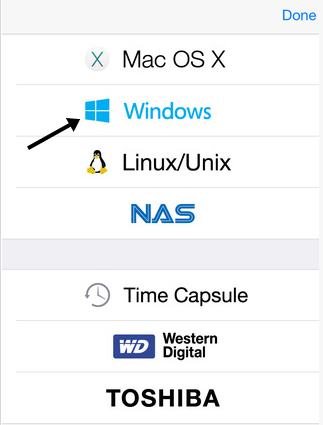
8. Tarvitset nyt Windows-käyttäjätilisi käyttäjätunnuksen ja salasanan, ja jos haluat poistaa tämän käytöstä, voit tehdä sen Windowsin Ohjauspaneelin Verkko- ja jakamisasetukset-kohdasta “Jakamisen lisäasetukset”.
9. Siinä kaikki, olet valmis; nyt voit käyttää kaikkia kyseisen jaetun kansion tiedostoja ja kansioita laitteessasi.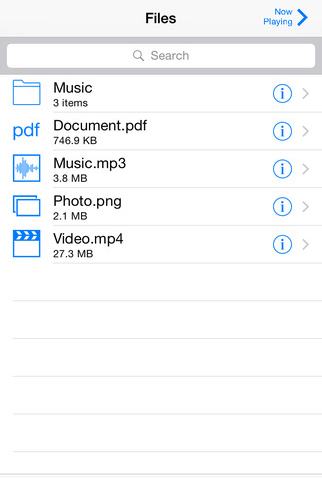
Tällä menetelmällä voit helposti jakaa kaikki ikkunasi tiedostot ja kansiot ja käyttää niitä helposti ios-laitteessasi, kun ne molemmat ovat samassa lähiverkossa,
Joten kokeile tätä tänään. Toivottavasti pidät tästä hienosta ratkaisusta, jaa se myös muiden kanssa. Jätä kommentti alle, jos sinulla on tähän liittyviä kysymyksiä.
